熱門報道:CentOS7安裝[Mysql,JDK,TomCat,部署WEB專案]
絮叨兩句:
博主是一名巨量資料開發實習生,利用部落格記錄自己所學的知識,也希望能幫助到正在學習的同學們
人的一生中會遇到各種各樣的困難和折磨,逃避是解決不了問題的,唯有以樂觀的精神去迎接生活的挑戰
少年易老學難成,一寸光陰不可輕。
最喜歡的一句話:今日事,今日畢
系列文章
②·新手必看:CentOS7設定網路資訊
③·獨家報道:CentOS7[關閉防火牆]
⑤·獨家報道:CentOS7[修改主機名以及IP對應關係]
⑥·獨家報道:CentOS7[SSH 無密碼登入]
⑦·新鮮出爐:Centos7 [克隆一個虛擬機器器]
⑧·熱門報道:CentOS7安裝[Mysql,JDK,TomCat]
安裝包
連結:https://pan.baidu.com/s/1J-zUJ4LPadbXCl5b8Rv0tw
提取碼:egrk
CentOS7 安裝mysql
使用:wget http://dev.mysql.com/get/mysql-community-release-el7-5.noarch.rpm
報錯:-bash: wget: command not found
解決辦法:yum -y install wget
安裝mysql:👇
rpm -ivh mysql-community-release-el7-5.noarch.rpm
yum install mysql-community-server


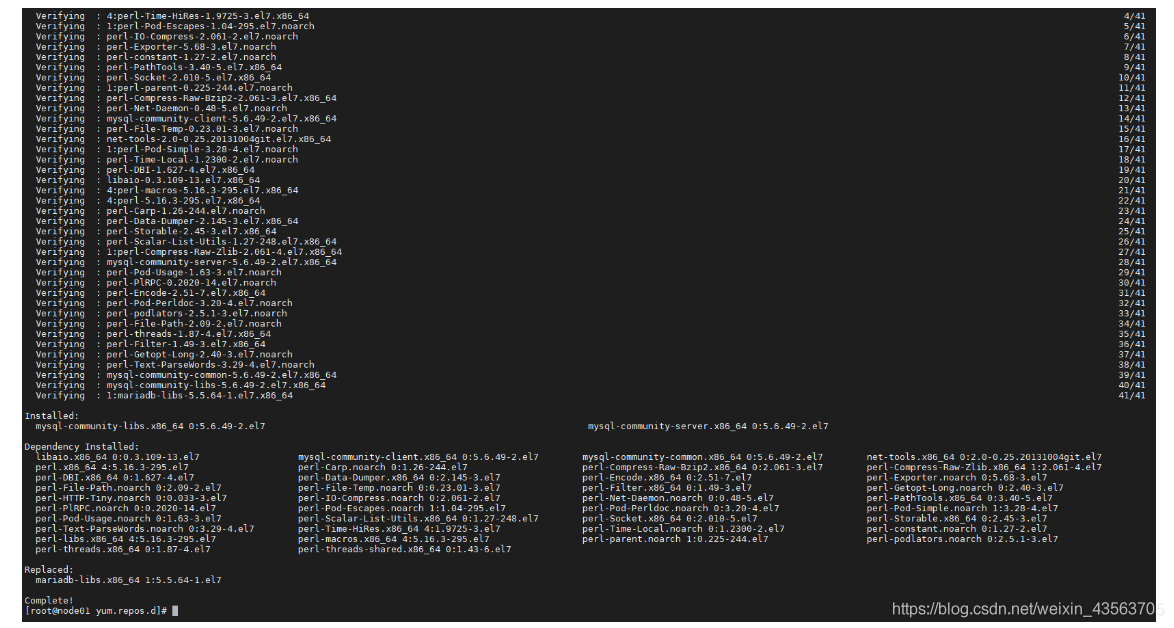
安裝成功後重新啟動mysql服務
service mysqld restart //重新啟動服務
service mysqld status //檢視狀態
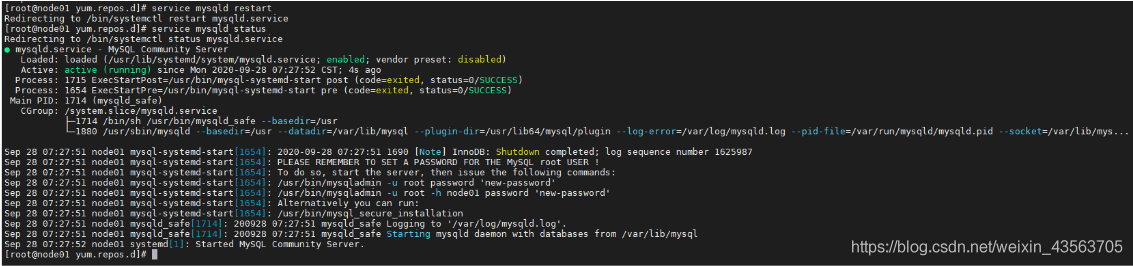
初次安裝mysql,root賬戶沒有密碼
[root@node01 yum.repos.d]# mysql -uroot
Welcome to the MySQL monitor. Commands end with ; or \g.
Your MySQL connection id is 2
Server version: 5.6.49 MySQL Community Server (GPL)
Copyright (c) 2000, 2020, Oracle and/or its affiliates. All rights reserved.
Oracle is a registered trademark of Oracle Corporation and/or its
affiliates. Other names may be trademarks of their respective
owners.
Type 'help;' or '\h' for help. Type '\c' to clear the current input statement.
mysql> show databases;
+--------------------+
| Database |
+--------------------+
| information_schema |
| mysql |
| performance_schema |
+--------------------+
3 rows in set (0.00 sec)
mysql>
為mysql新增使用者(同時設定密碼)
mysqladmin -u root password '123456'
mysql 解決中文亂碼問題
show variables like 'character_set_%';
mysql> show variables like 'character_set_%';
+--------------------------+----------------------------+
| Variable_name | Value |
+--------------------------+----------------------------+
| character_set_client | utf8 |
| character_set_connection | utf8 |
| character_set_database | latin1 |
| character_set_filesystem | binary |
| character_set_results | utf8 |
| character_set_server | latin1 |
| character_set_system | utf8 |
| character_sets_dir | /usr/share/mysql/charsets/ |
+--------------------------+----------------------------+
8 rows in set (0.00 sec)
2、設定mysql各個角色的編碼
編輯/etc/my.cnf檔案(安裝mysql後系統自動新增的),在檔案中新增一下內容,最後儲存退出
[client]
default-character-set=utf8
[mysql]
default-character-set=utf8
[mysqld]
character-set-server=utf8
3、重新啟動mysql
service mysqld restart
4、再次確認編碼格式
show variables like 'character_set_%';
mysql> show variables like 'character_set_%';
+--------------------------+----------------------------+
| Variable_name | Value |
+--------------------------+----------------------------+
| character_set_client | utf8 |
| character_set_connection | utf8 |
| character_set_database | utf8 |
| character_set_filesystem | binary |
| character_set_results | utf8 |
| character_set_server | utf8 |
| character_set_system | utf8 |
| character_sets_dir | /usr/share/mysql/charsets/ |
+--------------------------+----------------------------+
8 rows in set (0.00 sec)
mysql 遠端連線
1、檢視當前哪些使用者可以存取
進入mysql shell
show databases;
use mysql ;
select host, user ,password from user;
mysql> select host, user ,password from user;
+-----------+------+-------------------------------------------+
| host | user | password |
+-----------+------+-------------------------------------------+
| localhost | root | *6BB4837EB74329105EE4568DDA7DC67ED2CA2AD9 |
| node01 | root | |
| 127.0.0.1 | root | |
| ::1 | root | |
| localhost | | |
| node01 | | |
+-----------+------+-------------------------------------------+
6 rows in set (0.00 sec)
2、修改設定,在user表中新增所有使用者可以存取本mysql服務
命令: grant all privileges on *.* to 'root'@'%' identified by '123456' with grant option;
'root'@'%' : % 表示所有主機
root 表示主機上使用的使用者
123456 表示使用者所使用的密碼
3、重新整理生效
flush privileges;
檢查更新
select host, user ,password from user;
mysql> select host, user ,password from user;
+-----------+------+-------------------------------------------+
| host | user | password |
+-----------+------+-------------------------------------------+
| localhost | root | *6BB4837EB74329105EE4568DDA7DC67ED2CA2AD9 |
| node01 | root | |
| 127.0.0.1 | root | |
| ::1 | root | |
| localhost | | |
| node01 | | |
| % | root | *6BB4837EB74329105EE4568DDA7DC67ED2CA2AD9 |
+-----------+------+-------------------------------------------+
7 rows in set (0.00 sec)
5、遠端連線
使用sql軟體進行連線
mysql開啟自啟
vi /etc/rc.local
在檔案中新增 service mysqld start即可
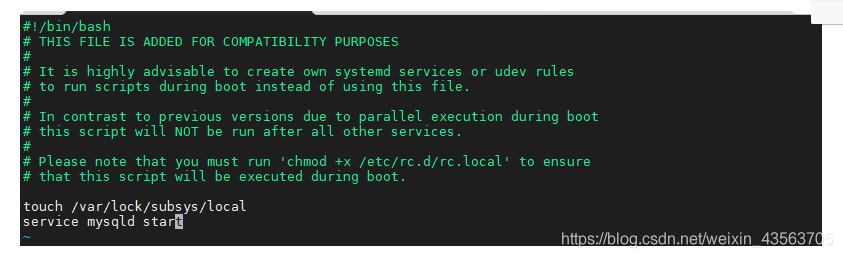
安裝jdk
第一步
上傳1.8jdk的壓縮包,並解壓
檔案上傳的路徑為/export/soft
jdk解壓的路徑是/export/install
第二步:設定環境變數
在/etc/profile.d目錄下建立一個java.sh檔案,在該檔案內編輯環境變數
export JAVA_HOME=/export/install/jdk1.8.0_144
export PATH=PATH:JAVA_HOME/bin
說明:
JAVA_HOME=/export/install/jdk1.8.0_144 設定Java的home,路徑是jdk解壓路徑
export PATH=PATH:JAVA_HOME/bin 將JAVA_HOME內的bin目錄設定到系統路境內($JAVA_HOME後必須加一個/bin)
第三步:source /etc/profile 讓環境變數生效
說明:百度上查詢的linux設定方法大部分是在 /etc/profile 最後追加設定項(export JAVA_HOME 和export PATH),這種方法不建議使用。容易誤操作核心組態檔( /etc/profile ),誤操作有導致系統崩潰的風險。
第四步:驗證是否設定成功
[root@node01 profile.d]# jps
2490 Jps
第五步:驗證版本
java -version 檢視當前java版本
若版本不正確(不是java 1.8)需要更新連結
先刪除原始的連結
rm -rf /etc/alternatives/java
在更新新的連結
ln -s /export/install/jdk1.8.0_144/bin/java /etc/alternatives/java
第六步:驗證版本
java -version 檢視當前java版本
安裝Tomcat
第一步:上傳解壓
將tomcat 壓縮包上傳到/export/soft資料夾
將壓縮包解壓到/export/install內
tar -zxvf apache-tomcat-6.0.53.tar.gz -C /export/install
解壓完畢表示安裝完畢
第二步:啟動tomcat
進入解壓後目錄的bin目錄內實行啟動
./startup.sh
第三步:檢視啟動紀錄檔
紀錄檔路徑:在安裝路徑內的logs內,有個catalina.out檔案
所有的紀錄檔資訊都在catalina.out內
第四步:關閉tomcat
./shutdown.sh
1:web專案的釋出
web專案打成war包,上傳到安裝目錄下的webapp。
啟動tomcat,web專案自動部署
2:專案內的紀錄檔會全部輸出到logs/catalina.out
SpringBoot 專案部署到伺服器上(Jar包)
- 部署方式
Springboot和普通web應用程式不一樣,其本質上是一個 Java 應用程式,那麼又如何部署呢?
通常來說,Springboot 部署會採用兩種方式:全部打包成一個jar,或者打包成一個war。現在講一下打包成 jar 部署。 - 打包成 jar
第一種方法(idea)
-
clean
-
package
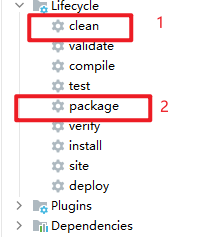
第二種方法(命令列):
鍵盤輸入 windows + r :
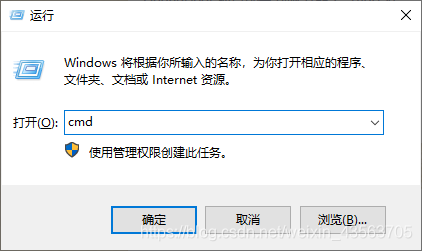
cd 命令切換到你專案所在路徑: complete-user-profile 是我的專案名稱,這裡換成你自己的,可以看到當前是沒有 target 目錄的。
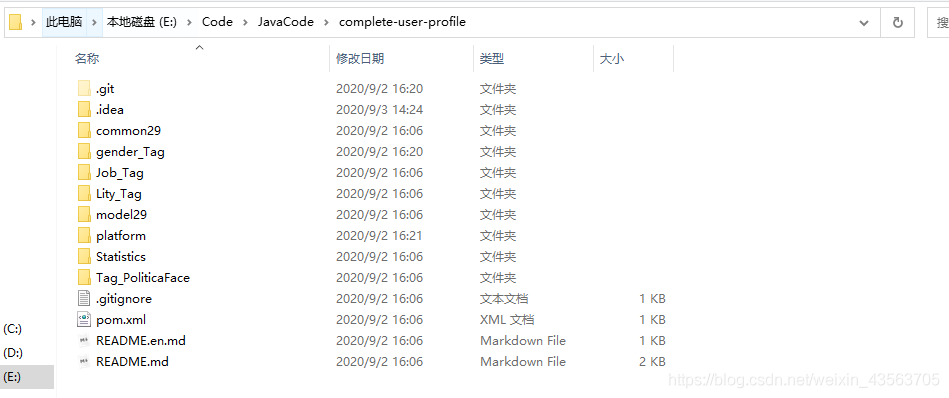
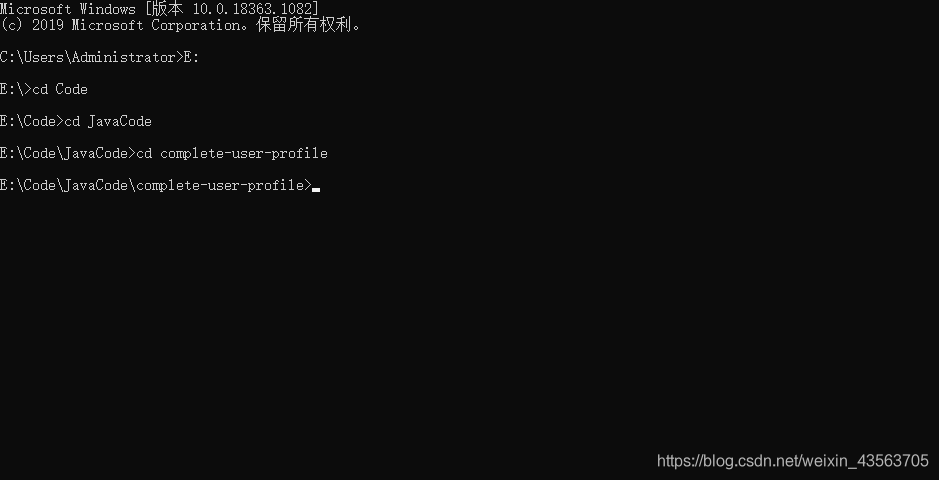
之後輸入命令:(前提要先配好 maven 環境變數)
mvn install
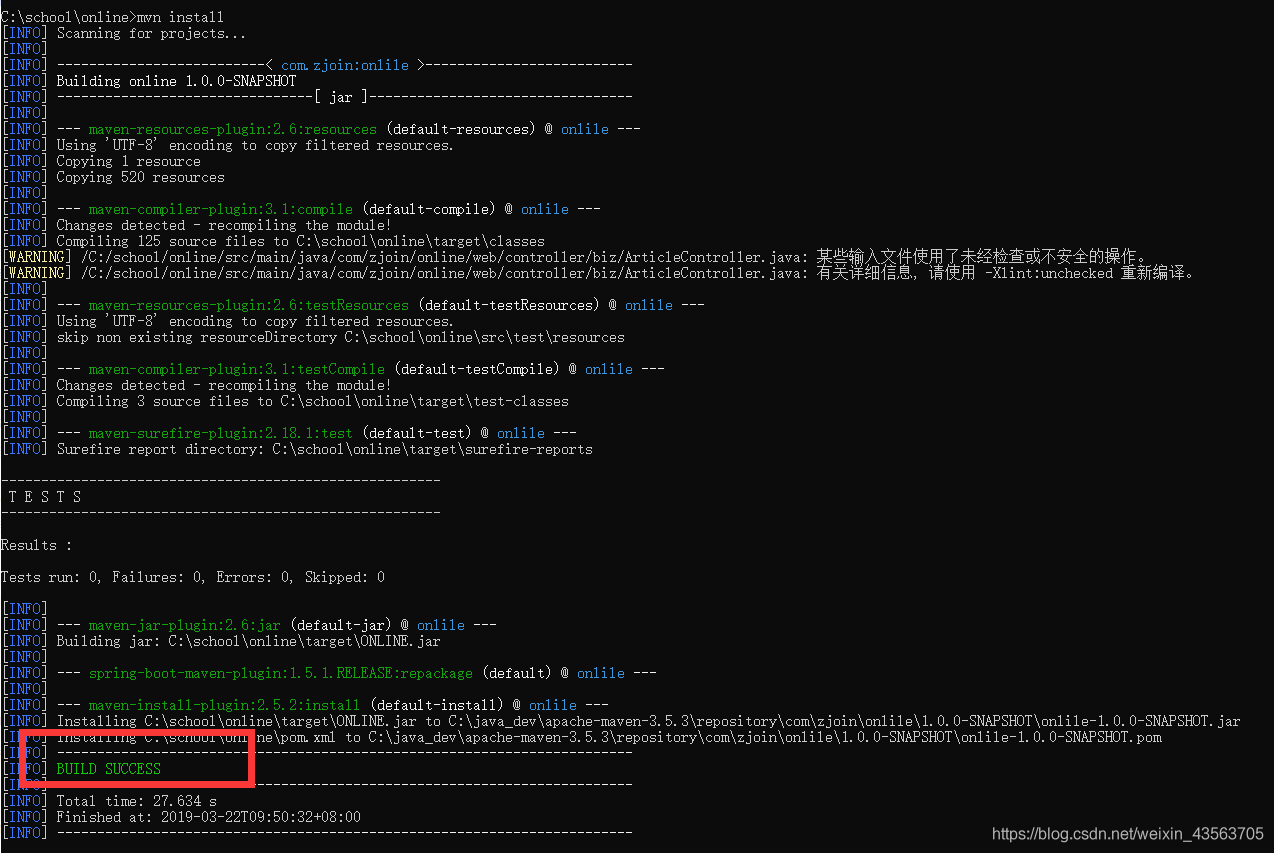
出現 BUILD SUCCESS 證明打包成功,發現自動生成了target 目錄,jar 包就在目錄裡邊:
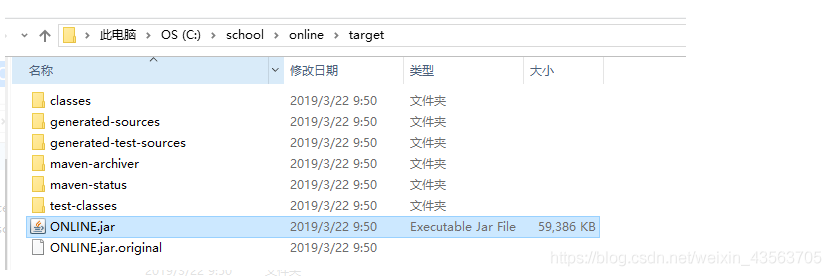
3. 執行該 jar
接著在當前視窗繼續輸入命令:
java -jar target/online.jar
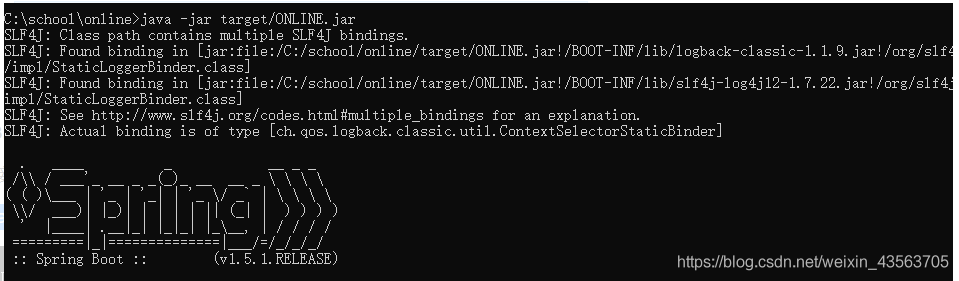
但是會發現 只要一關閉 cmd 視窗, 專案就不能存取了。那麼如何讓專案一直在後臺執行呢???
在 window 上後臺掛起沒啥必要,一般都是部署在 Linux 伺服器上的,同樣的,用 java -jar ONLINE.jar 命令也能啟動。但是隻要關閉終端,如 xshell 專案就停止了。
用連線 Linux 的工具先切換到專案 jar 包所在命令, nohup command & (其中 command 是你執行專案輸入的命令)
nohup java -jar onlile-1.0.0-SNAPSHOT.jar &
nohup javaw -jar onlile-1.0.0-SNAPSHOT.jar & 後臺執行
就可在後臺一直掛載執行了。。。。。。 會出現一個埠號,這個埠號就是專案執行的埠號!
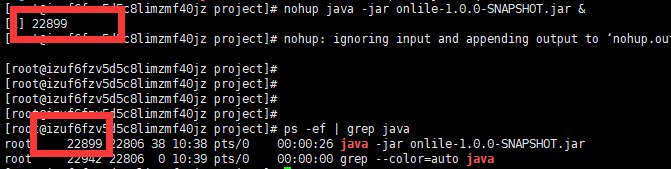
linux 常用命令 :
kill -9 22899 殺死埠號,關閉程式。
cat info.log 檢視檔案
ps -ef | grep java 檢視java 執行的幾個埠號
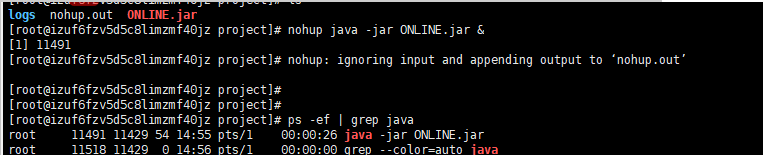
若能幫助到你,記得點贊支援,謝謝